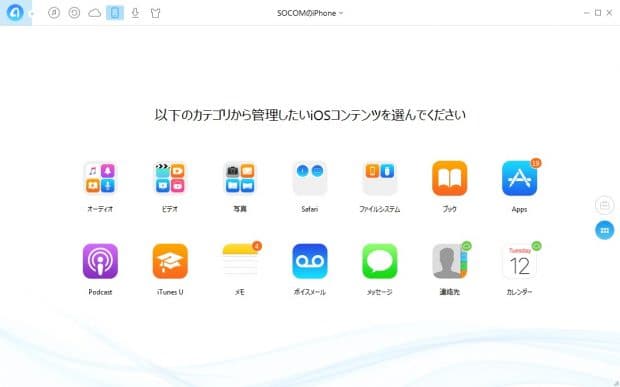 iOS(iPhone / iPad)を利用している人は基本的にはAppleが開発しているiPhone管理ツール「iTunes」をインストールして利用していると思います。
iOS(iPhone / iPad)を利用している人は基本的にはAppleが開発しているiPhone管理ツール「iTunes」をインストールして利用していると思います。
でも、iTunesって重いですよね。WindowsユーザのオレですらiTunesは重くて使いたくないのに、Macユーザの人からも最近重くて使いたくないという声をよく聞きます。なんであんなに重いんだろうね。
iTunesが重くて困っている人には、iTunesの代わりになるiOS管理ソフトを使用するのががおすすめです。
今回はiOS管理ソフトで、WindowsとMacの両OSに対応しているiTunes代替ソフト「AnyTrans」をご紹介します。
こちらの記事もオススメです!
AnyTransでできること
AnyTransは使用しているiOSデバイスの様々なデータを、WindowsとMacで管理できるようにするソフトです。当然デバイスとPC間での転送機能もあります。しかも、転送機能についてはiTunesの機能を余裕で超える利便性です。
基本的にiTunesでできることはカバーできるので、iTunesで使っている機能に困ることはなさそうです。AnyTransはそれ以外にもとてもかゆいところにまで手が届くソフトで、何よりもiTunesを経由しないで転送機能を利用することができるので、同期の必要がありません!
「このメモだけ転送したい」、「メッセージのURLをPCで開きたい」、「写真・動画・音楽をPC・iOSから転送したい」といったように、必要なデータだけを選択して転送することができるので、転送にかかる時間がiTunesに比べて圧倒的に短いです。
管理できるデータの種類とサポートファイル
| メディア・データ | 音楽、プレイリスト、オーディオブック、 ムービー、 ホームビデオ、テレビ番組、 ミュージックビデオ、 ビデオ(カメラ)、タイムラプス、 スローモーション、ポットキャスト、 iTunes U、着信音、ボイスメモ |
| 個人データ | 連絡先、メッセージ、ボイスメール、 ブック、メモ、 カレンダー、 Safari ブックマーク、 Safari 履歴、アプリデータ |
| 写真 | カメラロール、フォトストリーム、 フォトライブラリ、写真共有、 アルバム、 バースト、パノラマ |
デバイスは利用時間が増えれば増えるほどデータも増えるのは当然のことなので、効率よく管理ツールを利用してデータを転送しましょう。なんとボイスメモまでサポートされています。
個人情報と思い出の詰まった大事なデータは完全バックアップ
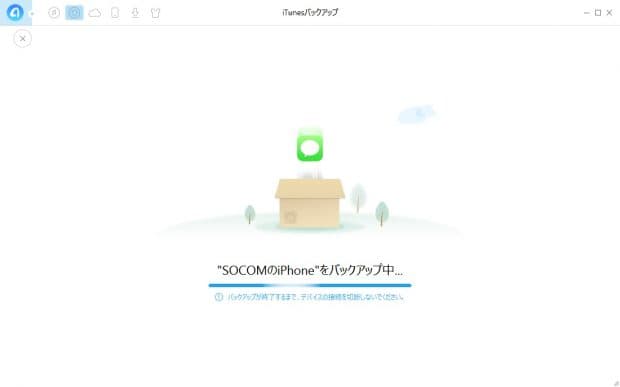 PCやスマホに疎い人だと未だに「バックアップ?何それおいしいの?」っていう人がいます。おいしくはないけど、バックアップをしておかないと苦い思いをするので、定期的に完全バックアップはとっておきましょう。
PCやスマホに疎い人だと未だに「バックアップ?何それおいしいの?」っていう人がいます。おいしくはないけど、バックアップをしておかないと苦い思いをするので、定期的に完全バックアップはとっておきましょう。
通常は「iTunes」か「iCloud」でバックアップを行いますが、どちらも完全にデバイスのデータをバックアップすることはできません。また、iCloudは基本的には重要なデータだけがバックアップされるので、さらに項目は少なくなります。音楽や動画に関してもPCから転送した「非購入コンテンツ」の曲や動画はバックアップできません。
AnyTransはiTunesではできなかった、非購入コンテンツのバックアップも可能です。
また、これは個人的にうれしい機能なんですが、バックアップしたデータの中身が確認できます。iTunesだとバックアップデータは日付だけで選ばないといけないので、復元が完了して端末を開いたら違うバックアップだったということもあります。また最初からやり直しなので、時間が倍かかります。そのときの絶望感と言ったら…
事前にバックアップデータの中身がわかればこういう凡ミスもなくすことができますね。
iOSデバイスの曲を消さずにPCから転送することが可能
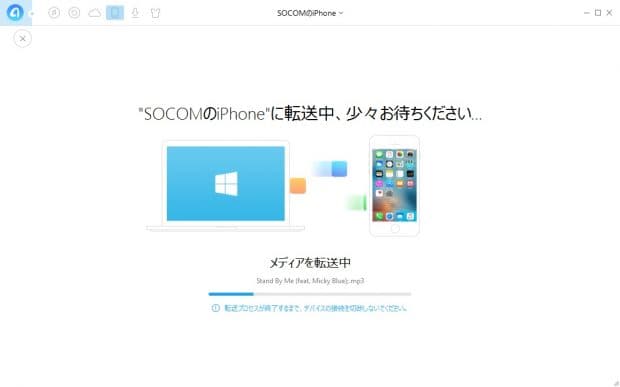 iPhone/iPadに音楽を入れるときにはiTunesから転送するのが一般的ですが、基本的には追加ではなくiTunesと同期して転送することになります。
iPhone/iPadに音楽を入れるときにはiTunesから転送するのが一般的ですが、基本的には追加ではなくiTunesと同期して転送することになります。
つまり、デバイスにあってiTunesにない曲は全て消えてしまいます。同期の仕組みとしてはあくまで「iTunesに同期」すると言うことなのでこのような現象が起きてしまいます。
上記でも説明してきたようにAnyTransは転送機能がとても便利なので、同期ではなく各種データを転送することができます。つまり単純にデバイスにデータを追加できます。
2台のiOSデバイスを使っている人はさらに便利
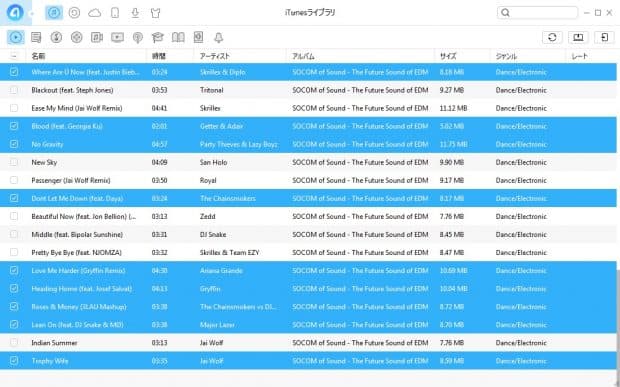 それぞれの端末の音楽をiTunesで管理している人は、音楽を転送するときにそれぞれの端末用にプレイリストを作る必要がありますが、AnyTransはデータを追加することができるので、デバイスのライブラリを上書きせずに転送したいデータだけを選択して転送することができます。
それぞれの端末の音楽をiTunesで管理している人は、音楽を転送するときにそれぞれの端末用にプレイリストを作る必要がありますが、AnyTransはデータを追加することができるので、デバイスのライブラリを上書きせずに転送したいデータだけを選択して転送することができます。
iTunesで同期してしまうとどうしても、iTunesと同じ内容になってしまうので、iTunesとライブラリの中身が大きく異なるユーザにはとてもうれしい機能です。
URLを入力するだけで動画サイトからダウンロード・転送までワンクリック
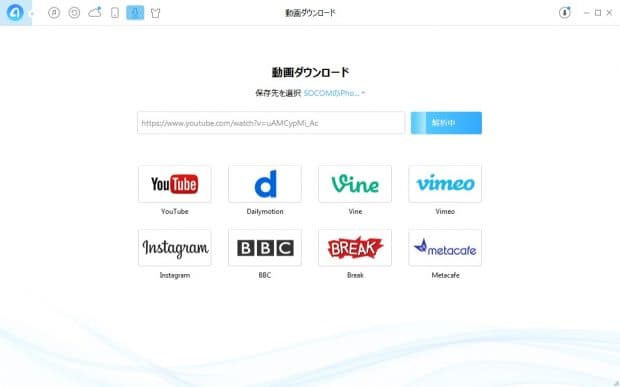 動画をiPhoneでよく見る人にとってはこの機能はとても助かると思います。AnyTransでは動画の転送も上記で紹介したとおり、同期する必要はなく必要な動画を選択して転送することが可能です。
動画をiPhoneでよく見る人にとってはこの機能はとても助かると思います。AnyTransでは動画の転送も上記で紹介したとおり、同期する必要はなく必要な動画を選択して転送することが可能です。
また、動画ダウンロード機能があり主要な動画共有サイトからURLを入力して、ダウンロードボタンをクリックするだけで、ダウンロードから転送まで全ての操作を自動で行ってくれます。正直これはめちゃくちゃ便利で、ストレスを感じませんでした。
試しにSOCOMとルカ娘シリーズの「全11台!GT-Rだらけの千葉県ツーリング」を使って、機能を検証してみました。
URLを入力してダウンロードボタンを押してから、iPhone上で再生可能になる転送完了までの時間はなんと…
約15秒
素晴らしくスムーズに利用することができました。
当然、著作権には気をつけて使用しなければならない機能ですが、端末から同じ動画を楽しみたい場合は転送しておくことで、データ通信量を気にすることなく、オフライン環境でも動画を楽しむことができます。
iTunes代替ソフトとして十分に利用可能
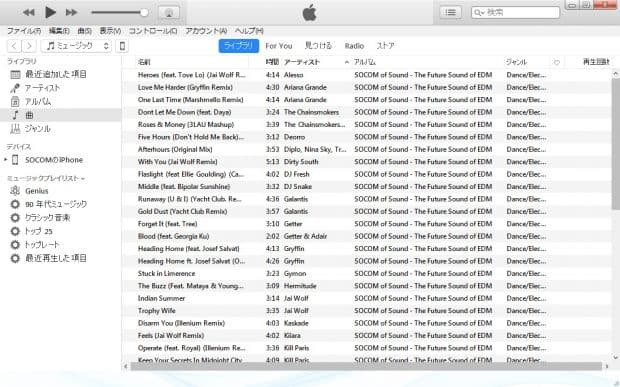 今回は実際にiTunesの代替ソフトとして、AnyTransを使ってみました。まず最初に感じることはiTunesに比べてとても動作が軽いということ。iTunesを立ち上げて、同期を行うのは別に難しいわけでも何でもありませんが、あの動作の重さのせいで極力行いたくない作業となっています。
今回は実際にiTunesの代替ソフトとして、AnyTransを使ってみました。まず最初に感じることはiTunesに比べてとても動作が軽いということ。iTunesを立ち上げて、同期を行うのは別に難しいわけでも何でもありませんが、あの動作の重さのせいで極力行いたくない作業となっています。
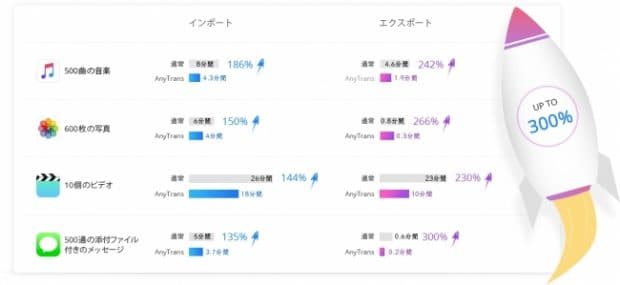 しかし、AnyTransは同期ではなく転送という形をとることで、とても早くiPhoneに入れたいコンテンツを転送することができます。また、iPhone内のコンテンツ管理機能も、基本的に困ることがないぐらいのコンテンツに対応しているので、iPhoneで細々と行うよりもPCで一気に作業できるので、かなりの時間短縮につながると思います。
しかし、AnyTransは同期ではなく転送という形をとることで、とても早くiPhoneに入れたいコンテンツを転送することができます。また、iPhone内のコンテンツ管理機能も、基本的に困ることがないぐらいのコンテンツに対応しているので、iPhoneで細々と行うよりもPCで一気に作業できるので、かなりの時間短縮につながると思います。
また、今回AnyTransを利用している中で、何点かエラーが発生して正常に利用できない場面がありました。PCのソフトは人により環境が違うためエラーが起きることはよくありますが、サポートに連絡してから解決するまでにかなり時間がかかるケースが多いです。しかし、開発会社のiMobieはとても丁寧に対応してくれて、開発チームが原因を特定して見事に解消してくれました。次回アップデートで該当する不具合も修正してくれるようです。これはソフトを利用する側としてはとても信用できますね。
iTunesの代替ソフトとして十分利用可能ですが、残念ながらAnyTransは有料ソフト(個人用ライセンス3,999円)で正式に代替ソフトとして使う場合は購入する必要があります。無料体験版も公開されているので、一度試してみて魅力を感じられれば是非導入してみてください。
iTunesと比べてしまうと、お金を出してでも購入するだけの魅力は十分に感じられると思いますよ。
・参考:imobie.jp
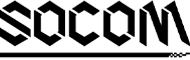 SOCOMの隠れ家 最新ニュースやトレンド、ゲームや自動車などの総合情報サイト
SOCOMの隠れ家 最新ニュースやトレンド、ゲームや自動車などの総合情報サイト

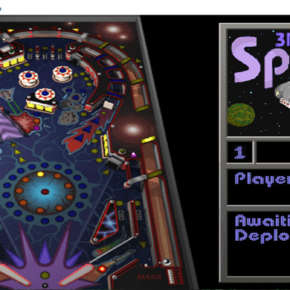

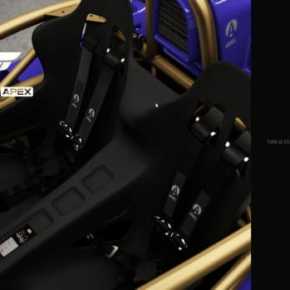



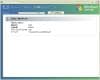


This site is protected by reCAPTCHA and the GooglePrivacy Policy and Terms of Service apply.